¿Eres un fotógrafo que ama la edición de fotos? ¿Pasas horas en Lightroom retocando una imagen? ¡Este artículo es para ti si consideras que el posprocesamiento de fotos es una forma de arte creativo! Canaliza tu conocimiento técnico y tu creatividad y te mostraremos cómo vender ajustes preestablecidos de Lightroom.
Este artículo explicará cómo crear ajustes preestablecidos de Lightroom para vender paso a paso. En el camino, le daremos consejos sobre cómo crear los ajustes preestablecidos más comercializables y cómo empaquetar sus creaciones.


¿Qué son los ajustes preestablecidos de Lightroom?
No todos los fotógrafos aman el posprocesamiento. Muchos evitan editar sus fotos por completo. Dejan que sus creaciones visuales se queden en discos duros en lugar de pasar tiempo en Lightroom. Lo que estos fotógrafos quieren son correcciones rápidas de fotos. Quieren una solución de un solo clic para lograr un estado de ánimo o apariencia particular. Aquí es donde entran los ajustes preestablecidos.
Lightroom tiene cientos de controles deslizantes y herramientas. Hay millones de combinaciones posibles. Con un clic, ajustes preestablecidos o filtros, aplique muchas configuraciones diferentes a una imagen. Con los ajustes preestablecidos de Lightroom, no necesita conocer los detalles básicos para crear una apariencia. Y no tiene que mover docenas de controles deslizantes individuales.
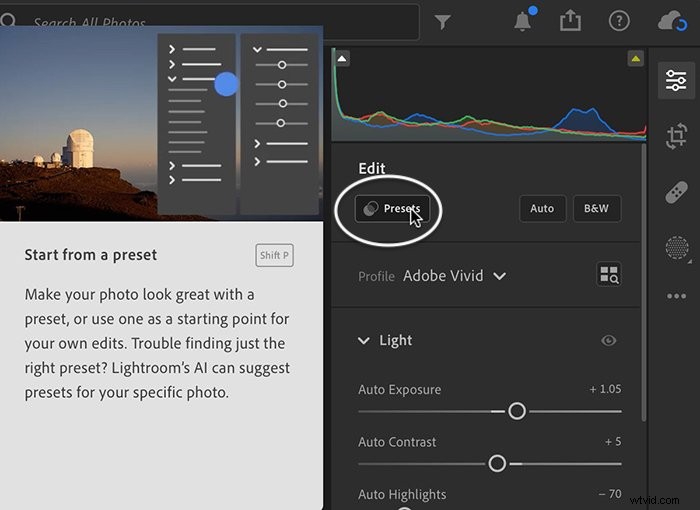
Cómo crear ajustes preestablecidos en Adobe Lightroom
Comencemos por crear sus propios ajustes preestablecidos para vender. Crear un ajuste preestablecido que venda es ligeramente diferente de crear un ajuste preestablecido para su uso personal. Pasaremos por el proceso de editar una imagen y guardar un ajuste preestablecido. Incluso si está familiarizado con el proceso, consulte los consejos.
Paso 1:edite una imagen en Lightroom
Elija una imagen en su catálogo de Lightroom y comience a editar. Hay muchos ajustes preestablecidos de Lightroom en el mercado, incluidos muchos ajustes preestablecidos gratuitos. Así que cree ajustes preestablecidos que se destaquen entre la multitud. Aquí hay seis consejos para hacer ajustes preestablecidos que otros comprarán.
Recrea estilos populares de edición de fotos
La edición de fotos, como cualquier forma de arte, pasa por modas y fases. Mire Instagram y las populares plataformas de fotos de archivo para ver qué looks están de moda. ¿Recuerdas la moda de HDR hace unos años cuando cada foto era súper colorida y altamente procesada? Difícilmente ves este look en estos días. Los preajustes antiguos están de moda ahora. Pero, ¿qué sigue?
Crea un estado de ánimo
Las ediciones aleatorias no serán tan atractivas como las que crean un estado de ánimo o aspecto específico. Estas imágenes tienen un fuerte tirón emocional. Encuentre imágenes de inspiración en línea con el aspecto que está tratando de crear. Pueden ser oscuros, malhumorados, claros, de alto perfil, nostálgicos o de colores. Cree ajustes preestablecidos que toquen emocionalmente al espectador.
Usar herramientas de Lightroom poco conocidas
Lightroom es un popular programa de edición de fotos con muchos tutoriales. Pero la mayoría de los fotógrafos usan solo las funciones más básicas. Muchos ajustes preestablecidos comercializables crean una apariencia única utilizando las herramientas de Lightroom que la mayoría de los fotógrafos a menudo no usan. Cuando cree ajustes preestablecidos de Lightroom para vender, piense fuera de la caja. Encuentre formas únicas de usar herramientas fuera de lo común como la curva de tono, la gradación de color o la calibración de la cámara.
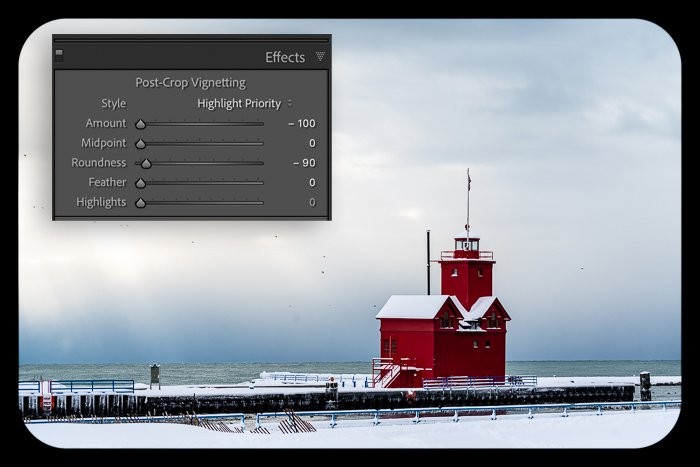
Evite los ajustes específicos de la imagen
Evite usar herramientas que sean específicas de la imagen y que cambien de una imagen a otra. Lo que funciona para una foto no funcionará para otra. Por ejemplo, el recorte depende de la imagen. Algunas herramientas que quizás desee evitar son la exposición, el recorte, la eliminación de manchas y las herramientas de transformación o geometría. Habiendo dicho esto, ¡explora! Puede encontrar una forma inteligente de integrar estas herramientas en un ajuste preestablecido.
Use los ajustes selectivos con moderación
Puede incluir ajustes selectivos en un preajuste, pero hay algunas cosas que debe considerar. Las herramientas Pincel, Degradado lineal y Degradado radial dependen de la posición. El ajuste aparece en el mismo lugar independientemente de la foto.
Por ejemplo, probablemente no sea bueno incluir degradados radiales para aclarar los ojos de una persona. La ubicación de los ojos cambia de un retrato a otro.
Adobe cambió las herramientas de ajuste selectivo en 2021 con la versión 11 y agregó cielo AI y ajustes de sujeto selectivo. Técnicamente, puede crear ajustes preestablecidos con ajustes selectivos de IA. Pero las selecciones de IA deben volver a calcularse cada vez que se aplican a una nueva imagen.
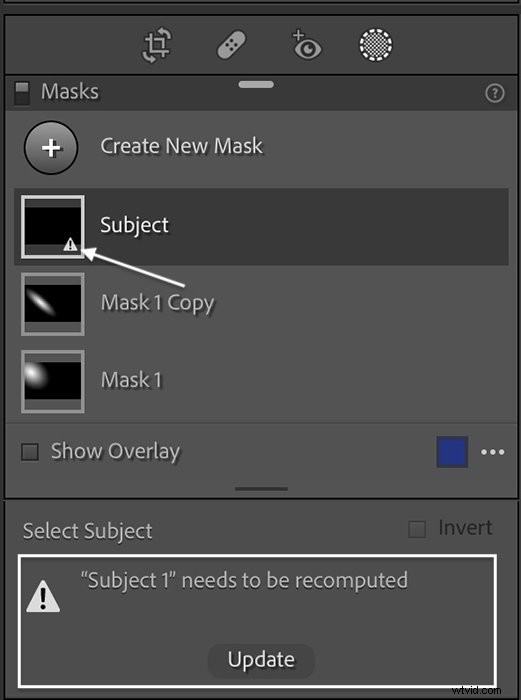
El proceso no es complicado. Es una simple pulsación de botón. Pero esta es una característica nueva, y es posible que su cliente no sepa cómo hacerlo. Además, no todos los fotógrafos actualizan a la última versión con enmascaramiento de IA.
Las máscaras de Luminosidad y Color son poderosas y pueden ser ajustes selectivos para probar.
Céntrese en un género fotográfico, o no
Muchos ajustes preestablecidos se centran en un género fotográfico como la fotografía de bodas o la fotografía de retratos. Puede crear ajustes preestablecidos de Lightroom para géneros específicos. Esto ayuda con la comercialización. Pero es fácil que sus clientes se queden atascados en la etiqueta. Pocos fotógrafos utilizarán un preajuste etiquetado como "comida" en un paisaje.
Paso 2:crea el ajuste preestablecido de Lightroom
Una vez que esté satisfecho con las ediciones de fotos, cree un ajuste preestablecido. El proceso es ligeramente diferente dependiendo de si está en Lightroom Classic o Lightroom CC.
Nombrar ajustes preestablecidos de Lightroom
Hay un par de formas de nombrar los ajustes preestablecidos de Lightroom. Algunos paquetes usan una combinación de números y letras. Los ajustes preestablecidos que vienen con Lightroom tienen nombres como "TR15". esto es aburrido Pero lo que es más importante, el nombre no es memorable.
Para fines de marketing, elija un nombre único. Elija algo que describa el aspecto del ajuste preestablecido. O al menos elige un nombre que sea peculiar o concreto. Por ejemplo, algunos fotógrafos nombran ajustes preestablecidos con nombres de ciudades.
Creación de un ajuste preestablecido en Lightroom Classic CC
- Abra la pestaña Ajustes preestablecidos en la columna de la izquierda del módulo Desarrollar.
- Haga clic en el signo más y seleccione Crear ajuste preestablecido.
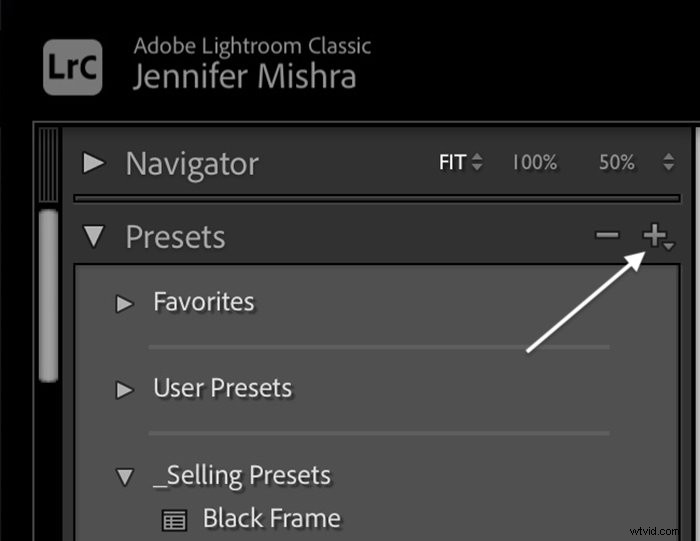
- En el cuadro de diálogo, marque la configuración que desea incluir en el ajuste preestablecido. Si su preajuste tiene una máscara de ajuste selectivo de IA, aparece una advertencia.
- Dé a su ajuste preestablecido un nombre descriptivo y elija un grupo. Para ayudar con la organización, seleccione Nuevo grupo de la lista desplegable. Luego crea un nuevo grupo para los preajustes que planeas vender.
- Después de agregar un nombre creativo, haga clic en Crear.
Creación de un ajuste preestablecido en Lightroom CC
También puede usar Lightroom CC para crear ajustes preestablecidos. El proceso es similar a Lightroom Classic, pero tiene acceso a una opción de uso compartido predeterminada que no está disponible en Classic.
- Una vez que haya editado una foto, guarde el ajuste preestablecido haciendo clic en el botón Ajustes preestablecidos en la parte superior del panel de edición. Esto abre un panel de ajustes preestablecidos. Creative Cloud se sincroniza entre programas. Es posible que vea ajustes preestablecidos importados anteriormente en "Tuyo".
- Haga clic en el signo más. En el cuadro de diálogo, marque la configuración que desea incluir en el ajuste preestablecido. Asigne a su ajuste preestablecido un nombre descriptivo y elija un grupo.
- Puede compartir ediciones y ajustes preestablecidos con la comunidad de Lightroom. Haga clic en el icono Exportar en la esquina superior derecha. Seleccione Compartir para descubrir en Comunidad. Desde aquí, comparta su flujo de trabajo y permita que los espectadores descarguen sus ediciones como un ajuste preestablecido. Puede crear seguidores para sus ajustes preestablecidos directamente en Lightroom CC. Estás regalando un preset. Piense en ello como una muestra gratuita.
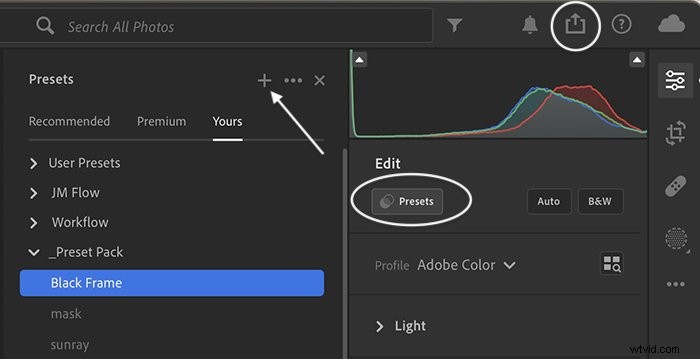
Paso 3:prueba el ajuste preestablecido en varias fotos
Antes de vender ajustes preestablecidos, pruébelos en muchas imágenes diferentes. Usa fotos de diferentes géneros y en varios formatos. Pruébelo en imágenes sobreexpuestas y subexpuestas. Estás buscando cualquier comportamiento extraño o artefactos.
¿El ajuste preestablecido hace algo extraño con archivos JPEG o en imágenes de clave alta? Desea un ajuste preestablecido que ofrezca una apariencia uniforme en todas las imágenes.
Use el ajuste preestablecido en sus propias imágenes. Pero también pruébelo en imágenes sin licencia que se encuentran en Unsplash o en una plataforma de fotos de archivo similar. Si usa alguna de estas imágenes más adelante en actividades de marketing, asegúrese de dar crédito al fotógrafo y deje en claro que la edición es suya.

Paso 4:crea un paquete preestablecido
Es posible vender un preset a la vez. Pero por lo general, se venden en paquetes. A menudo, los paquetes tienen un tema como "Colores de otoño" o "Moody Black and White". Puede poner tantos ajustes preestablecidos en un paquete como desee. Haga que su cliente sienta que ha obtenido el valor de su dinero. Prueba con al menos diez por paquete.
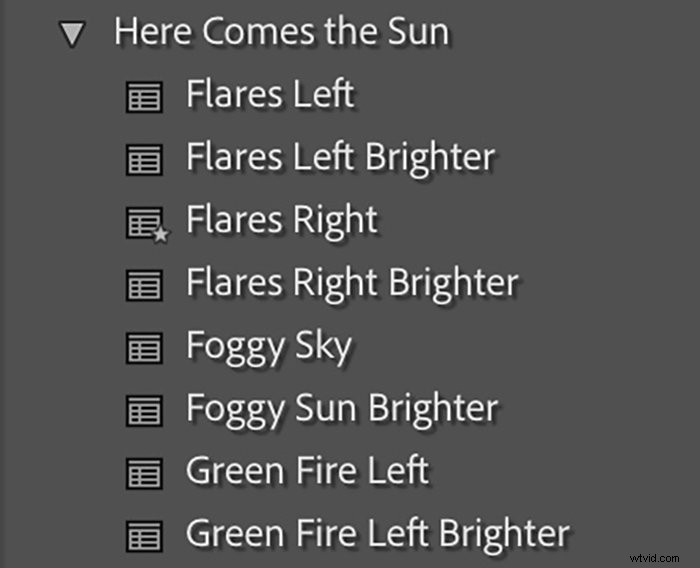
Puede haber variaciones en un ajuste preestablecido dentro del paquete. Por ejemplo, después de crear un ajuste preestablecido, puede hacer uno con un punto más claro y otro con un paso más oscuro. Haz uno con más contraste y otro con menos.
Piense en las variaciones que son importantes para los fotógrafos. Recuerde, los ajustes preestablecidos están diseñados para facilitar la vida de los fotógrafos. Agregar variaciones evita tener que hacer otro ajuste. Con un solo clic, deberían obtener el aspecto que desean.
Paso 5:exportar ajustes preestablecidos de Lightroom
El siguiente paso es exportar sus ajustes preestablecidos. Lightroom hace esto simple. Puede exportar un ajuste preestablecido a la vez o, si ha organizado un paquete de ajustes preestablecidos en un grupo, puede exportar el grupo completo.
Simplemente haga clic con el botón derecho en el ajuste preestablecido o en el grupo. Elija Exportar o Exportar grupo. Navegue hasta una ubicación y haga clic en Guardar. ¡Eso es todo! Tus presets están listos para venderse.
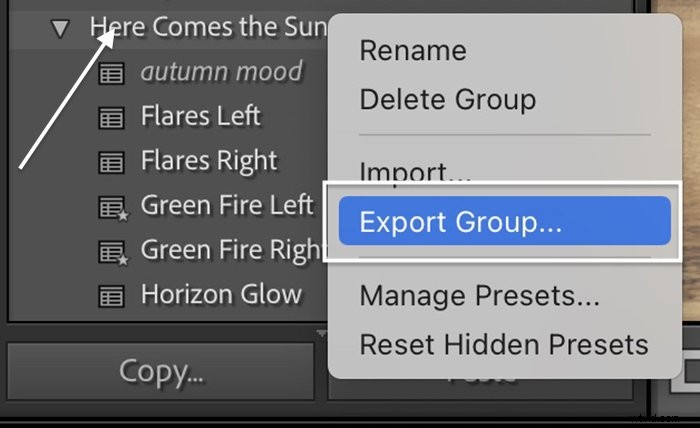
Archivos preestablecidos
Los ajustes preestablecidos individuales se guardan como archivos XMP. Adobe introdujo este tipo de archivo preestablecido en 2017 para reemplazar el archivo LRTemplate anterior. Las versiones más recientes de Lightroom leen archivos XMP y LRTemplate. Pero si su cliente utiliza una versión anterior de Lightroom, es posible que no pueda leer archivos XMP.
Al exportar un grupo en Lightroom Classic, se crea un archivo ZIP. Esto comprime los archivos XMP, haciéndolos más fáciles de enviar a sus clientes. Su cliente deberá extraer los archivos comprimidos haciendo doble clic en ellos.
Puede exportar ajustes preestablecidos individuales desde Lightroom CC, pero no puede exportar grupos. Deberá comprimir manualmente los archivos y agregar los ajustes preestablecidos individuales a una carpeta. En una Mac, haz clic derecho en la carpeta y selecciona "Comprimir". En una PC, haz clic en la pestaña Compartir y selecciona "Zip".
También puede exportar una imagen de muestra utilizando el ajuste preestablecido como un archivo DNG. Esto preservará la configuración de Lightroom. Cargue el archivo DNG en Lightroom e inmediatamente cree un ajuste preestablecido usando el proceso del Paso 2. Es la mejor manera de vender ajustes preestablecidos móviles de Lightroom.
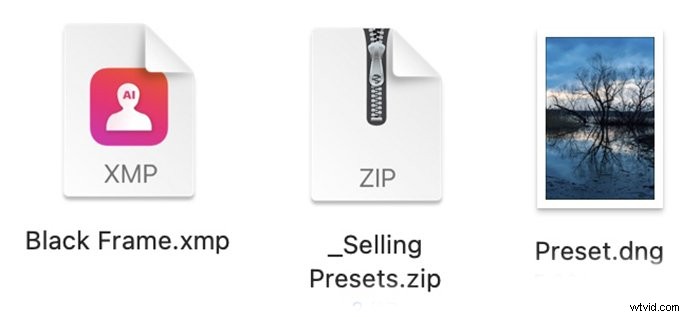
Cómo sincronizar ajustes preestablecidos de Lightroom
Antes de pasar a la venta de ajustes preestablecidos de Lightroom, aquí hay unas palabras rápidas sobre cómo se comparten los ajustes preestablecidos entre los diversos productos de Adobe. Los ajustes preestablecidos de Lightroom funcionan con Lightroom Classic, Lightroom CC, Lightroom Mobile y Adobe Camera Raw.
Los ajustes preestablecidos deben sincronizarse en las aplicaciones de Lightroom a través de Creative Cloud. En la práctica, esto no siempre sucede. Estos son algunos consejos para solucionar problemas:
- Lightroom móvil —Utilice un archivo DNG para enviar un ajuste preestablecido directamente a Lightroom mobile. Abra el archivo DNG en Lightroom mobile. Puede usar Airdrop, sincronizar a través de Dropbox o enviárselo por correo electrónico. Haga clic en el icono de tres puntos en la esquina superior derecha y elija "Crear ajuste preestablecido". Agregue un título y haga clic en la marca de verificación.
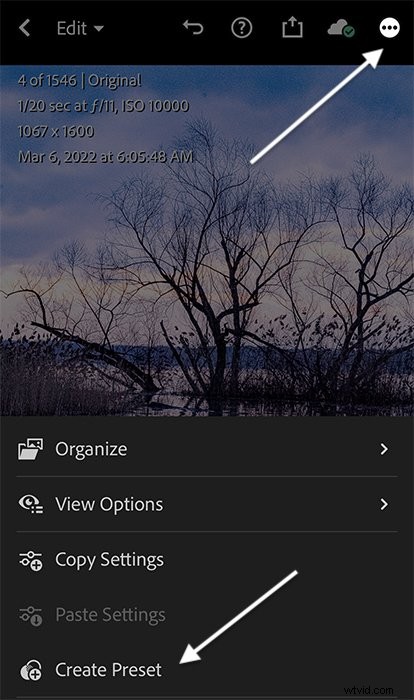
- Adobe Camera Raw —Para acceder a los ajustes preestablecidos en Adobe Camera Raw, guárdelo como favorito en Lightroom Classic. Haga clic con el botón derecho en el ajuste preestablecido y seleccione Agregar a favoritos. Luego, el preajuste aparecerá debajo del icono de tres puntos.
Cómo vender ajustes preestablecidos de Lightroom
Una vez que haya creado ajustes preestablecidos de Lightroom, es hora de comenzar a venderlos. Comencemos configurando una tienda en línea.
Paso 1:configurar un sitio web de comercio electrónico
Hay muchas formas de vender sus ajustes preestablecidos de Lightroom. Muchas plataformas web tienen una forma de agregar una tienda en línea a su sitio web. Por ejemplo, si tiene un sitio de WordPress, agregue el complemento Woocommerce. O puede usar una plataforma de comercio electrónico como Etsy, Sellfy o Shopify.
Los presets son productos digitales. Si su plataforma de blog o sitio web tiene una opción de comercio electrónico, asegúrese de que el plan que elija cubra productos digitales. Además, los sitios pueden tomar una parte de sus ganancias. Sepa cuánto para que pueda tenerlo en cuenta en su precio.

Paso 2:Automatice el proceso para facilitar su uso
Facilite a su cliente la compra y descarga de paquetes preestablecidos. Es mejor si puede automatizar el sistema. Los compradores quieren acceso inmediato a su descarga.
Con muchos sitios de comercio electrónico, puede generar un correo electrónico de confirmación. Simplemente agregue un enlace a una página de descarga. No tiene que monitorear cada venta y enviar correos electrónicos individuales. Configurar una tienda en línea fácil de usar es la mejor manera de vender presets.
Paso 3:crea un tutorial rápido
Incluya un tutorial rápido sobre cómo importar los ajustes preestablecidos. El proceso es fácil pero no necesariamente intuitivo. No desea responder preguntas y no desea que sus clientes sientan que no pueden usar su producto. Estas son instrucciones de muestra para importar ajustes preestablecidos.
- Descargue el paquete preestablecido en su escritorio.
- Haga doble clic para descomprimir el archivo.
- Abra el panel Ajustes preestablecidos en el módulo Desarrollar.
- Haga clic en el signo más en la esquina superior derecha.
- Seleccione "Importar ajustes preestablecidos".
- Navega a la carpeta descomprimida.
- Seleccione todos los ajustes preestablecidos.
- Importar.
Paso 4:Crear y promocionar material de marketing
Al igual que con cualquier producto, los ajustes preestablecidos que se venden crean algo que otros valoran y no pueden obtener en ningún otro lugar. Pero hay muchos paquetes preestablecidos de Lightroom por ahí. Cuando venda ajustes preestablecidos de Lightroom, concéntrese en lo que tienen sus ajustes preestablecidos que es diferente de los demás.
Describa cada preajuste y paquete de preajustes. Mantenga las descripciones cortas y ligeras. Use tantas palabras descriptivas como sea posible y hágalo personal si puede. Enfatice lo que este ajuste preestablecido puede hacer por los fotógrafos.
Ofrezca a sus clientes una razón para comprar su preset. E incluya para quién está diseñado el ajuste preestablecido. ¿Es para fotógrafos de bodas o de paisajes? ¿Crea un ambiente tranquilo o es para fotógrafos a los que les gustan las imágenes de mal humor?
Las imágenes de antes y después venden ajustes preestablecidos. Muestre muchas fotos de comparación usando diferentes estilos y géneros de fotografía. Puede colocar las fotos una al lado de la otra o crear una imagen del producto que muestre el antes a la izquierda y el después a la derecha. Haga que la transformación sea interactiva si su plataforma lo permite. O crea un GIF simple.
Añade texto con el nombre del preajuste y cómo comprarlo.
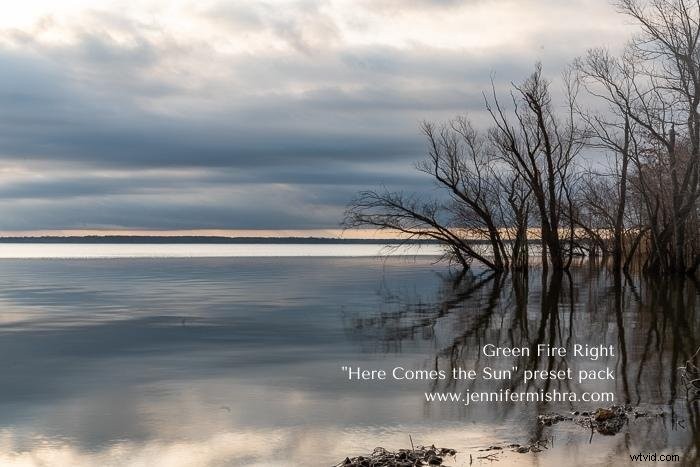
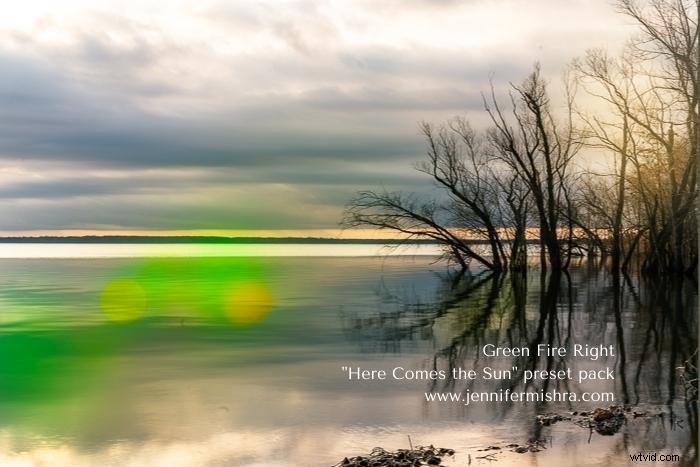
Comercializa tus ajustes preestablecidos en las redes sociales. Use sus ajustes preestablecidos para editar fotos y publicarlas en Instagram. Asegúrese de incluir fotos de antes y después. Destaca el aspecto que obtienes con este ajuste preestablecido y lo fácil que es utilizarlo.
Cómo fijar el precio de los ajustes preestablecidos
Los ajustes preestablecidos de precios son complicados. Los paquetes preestablecidos se venden a una amplia variedad de precios. Algunos cuestan cientos de dólares, otros son solo unos pocos dólares. Además, existen muchos ajustes preestablecidos gratuitos.
Los fotógrafos con reputación o con muchos seguidores en las redes sociales pueden cobrar más por los ajustes preestablecidos. Estos fotógrafos tienen una apariencia única en sus fotos que otros quieren emular.
No hay una forma fija de fijar el precio de su paquete preestablecido. Mire otros ajustes preestablecidos en plataformas para encontrar un rango de precios general. Ponle precio a tu producto de manera competitiva pero en el lado alto. Siempre puede agregar un descuento o tener una venta.
Todo se reduce a lo que pagarán los fotógrafos. Recuerda, los fotógrafos valoran los ajustes preestablecidos de calidad que facilitan la edición de fotos.
Conclusión
Los ajustes preestablecidos de Lightroom van al grano y crean un estado de ánimo con un solo clic. Si la edición de Lightroom le resulta fácil, es posible que pueda comercializar sus habilidades y venderlas. Todo lo que necesita aprender es cómo vender ajustes preestablecidos de Lightroom de manera efectiva.
A un fotógrafo aficionado le puede gustar un look pero no saber cómo lograrlo en Lightroom. Pagarán dinero si los ajustes preestablecidos les ayudan a encontrar su visión. Los fotógrafos profesionales ocupados que tienen docenas o incluso cientos de fotos para posprocesar también valoran los ajustes preestablecidos. El uso de un ajuste preestablecido ahorra tiempo, ¡y el tiempo vale dinero!
¡Prueba The Preset Collection para mejorar drásticamente tus fotos con un solo clic!
